如何在iPhone上恢复已删除的iMessage(有和没有备份)
“我不小心删除了我妻子发来的旧 iMessage,这些对我来说非常重要。我能找回已删除的 iMessage 吗?如何检索 iMessage?”
当然可以!
iPhone 上的重要 iMessage 被删除了?别哭!如果你也因 iMesaage 被删除而苦恼不已,那么你来对地方了。这篇文章重点介绍了 6 种适合新手的方法,以帮助你 恢复 iPhone 上已删除的 iMessage 有或没有备份。
页面内容:
第 1 部分。如何在没有备份的情况下恢复已删除的 iMessage
您可以在没有备份的情况下在iPhone上恢复已删除的iMessages吗?
答案是肯定的!
备份 iPhone 是一个好习惯,以防数据丢失。但是,如果您在丢失重要信息之前忘记备份,是否可以恢复 iMessages?如何恢复 iMessages?
别担心!你需要的是 iPhone 数据恢复软件,例如 Apeaksoft iPhone数据恢复,使您无需备份即可安全、快速地恢复已删除的数据。
无需备份即可恢复已删除的 iMessage
- 只需单击一下即可直接恢复已删除的 iMessage。
- 支持所有 iOS 设备,如 iPhone、iPad、iPod touch 等。
- 从 iTunes 和 iCloud 备份中检索丢失的 iMessages。
- 在 iPhone 上恢复其他数据类型,如联系人、照片、笔记等。

现在,让我们逐步分解如何在没有备份的情况下查看已删除的 iMessages 的过程。
步骤 1。 扫描iPhone
下载并安装 Apeaksoft iPhone数据恢复 使用上面的链接在您的计算机上。点击 iPhone数据恢复 并选择 从iOS设备恢复 选项。
使用 USB 数据线将 iPhone 连接到电脑。按 开始扫描 按钮。

步骤 2。 查看旧的iMessages
扫描过程完成后,您可以在该软件中看到 iPhone 显示屏上的所有数据类型。
点击 收件箱 选项,你会看到所有 短信和 iMessage 在右侧页面上。
如果你只想查看已删除的项目,你可以转到 仅显示已删除 查看所有已删除的 iMessage 的选项。
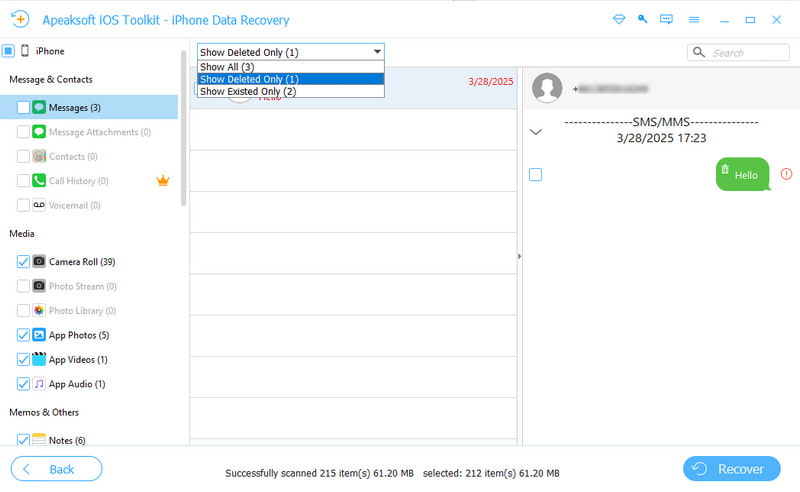
步骤 3。 从iPhone恢复已删除的iMessages
找到已删除的项目后,勾选并单击 恢复 将已删除的 iPhone iMessages 以 CSV、HTML 或附加文件的形式保存到您的计算机。

第 2 部分。如何在没有计算机的情况下恢复已删除的 iMessage
如果您没有电脑,或者您觉得使用电脑来帮助您恢复已删除的 iMessage 很麻烦,这里有 2 种方法可以帮助您在没有电脑的情况下在 iPhone 上找到已删除的消息。但您应该注意,这两种方法都需要您经常进行 iCloud 备份。
从iCloud备份还原已删除的iMessage
步骤 1。 复位iPhone
在iPhone上,转到 个人设置 > 一般用途总体评估 > 重设 > 抹掉所有内容和设置 出厂重置你的iPhone。

提示: 恢复出厂设置后,您的 iPhone 数据将被彻底删除。因此,请 备份你的iPhone 提前。
步骤 2。 从iCloud备份还原
将 iPhone 恢复出厂设置后,您将被引导至 应用和数据 屏幕。 点按 从iCloud Backup还原.
登录您的 iCloud 帐户,然后选择一个备份即可将所有 iMessage 恢复到您的 iPhone。

提示: 如果你 忘记 Apple ID 密码,您应该寻求专用软件的帮助来重置密码。
从 iCloud 同步恢复已删除的 iMessage
步骤 1。 前往设置 - 您的姓名 - iCloud - 显示全部。
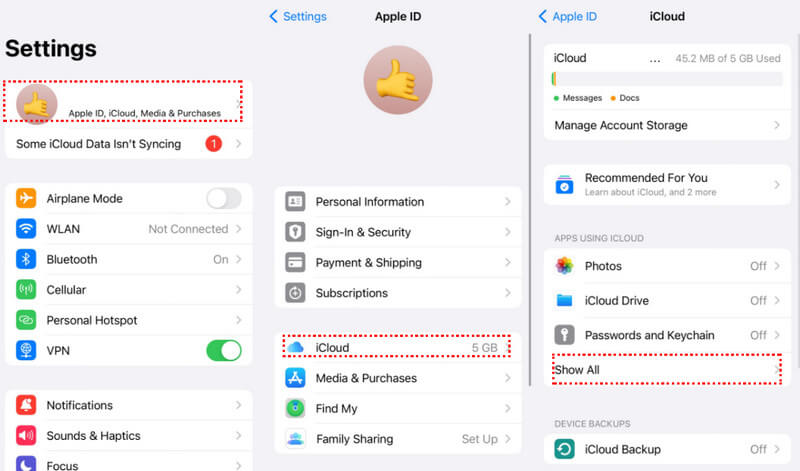
步骤 2。 点击 收件箱 选项并打开旁边的开关 在此 iPhone 上使用关闭 在下一页上。
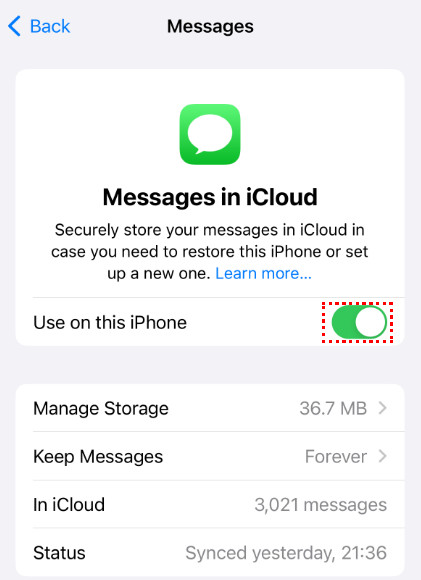
提示: 将会弹出一个窗口,要求您下载消息。请随意点击它。
步骤 3。 切换 在此 iPhone 上使用等待几秒钟,你的 iMessages 就有可能成功恢复。
奖励提示: 想要从 iCloud 备份中选择性恢复已删除的 iMessages?
如果你发现你恢复了太多不需要的项目,无论是使用 iCloud 备份还是 iCloud 同步,请尝试使用 Apeaksoft iPhone 数据恢复进行选择性 iCloud恢复.
部分3。 如何从iTunes备份中恢复已删除的iMessages
如果你有 备份 iMessages 到 iTunes,您可以轻松使用 iTunes 备份恢复您的 iMessages。
步骤 1。 使用 USB 数据线将您的 iPhone 连接到计算机,然后在计算机上启动 iTunes。
步骤 2。 点击左上角的 iPhone 图案。
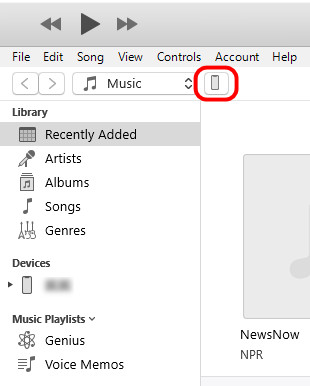
步骤 3。 找到 备份 部分并单击 恢复备份。选择最新备份或您认为包含已删除 iMessages 的备份。点击 恢复 进行确认。
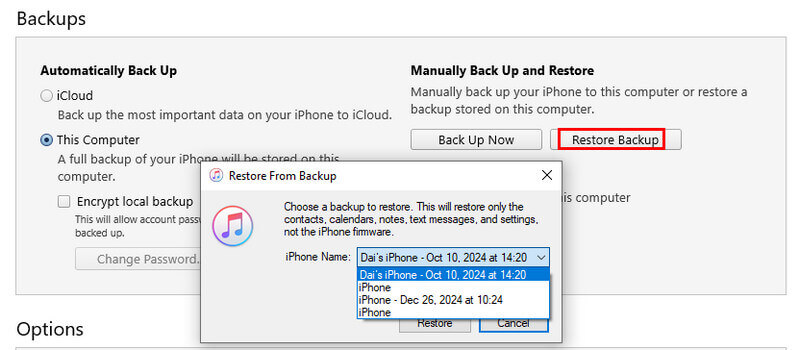
更多选择:从 iTunes 备份中选择性检索已删除的 iMessage
如果您想预览备份是否包含您想要的数据,或者您不想恢复许多其他不需要的数据文件,我们强烈建议 Apeaksoft iPhone数据恢复.
步骤 1。 扫描iTunes备份
在您的计算机上启动此程序,然后单击 iPhone数据恢复 > 从 iTunes 备份中恢复。您可以查看 iTunes 备份列表,然后选择存储已删除 iMessage 的备份。点击 开始扫描.
请注意: 如果您发现 iTunes 备份旁边有一个锁图像,则表示 iTunes 备份已加密,您需要输入 iTunes密码 解锁它。

步骤 2。 从 iTunes 备份中查看和检索已删除的 iMessage
等待此工具扫描 iTunes 备份。扫描过程完成后,您可以在左侧窗格中看到显示的所有数据类型。
点击 收件箱 查看所有已删除的 iMessage、SMS 和 MMS。
勾选要恢复的,然后点击 恢复 将已删除的 iMessage 保存到您的计算机。

这样,您需要的只是具有iTunes备份的计算机。 在这里你可能也想知道如何 修复iMessage未交付错误.
第4部分。如何在Mac上检索已删除的iMessage
除了从 Finder 中的 iTunes 备份中恢复之外,您还可以按照以下步骤在 Mac 上检索已删除的 iMessages:
步骤 1。 在 Mac 上启动 iMessages 应用程序,然后单击 偏爱.
步骤 2。 启用 关闭对话时保存历史记录 在选项 一般用途总体评估 设置。
步骤 3。 打开 Finder,然后单击 Go 点击菜单栏中的 前往文件夹.
步骤 4。 输入 〜/图书馆/消息 在你的 Mac 上,你会在这里看到你所有的 iMessage。

结语
如何检索 iMessage? 您可以从上述 6 种有或无备份恢复 iMessages 的方法中找到答案。
无论是从 iCloud 还是 iTunes 备份恢复,它们都会覆盖您现有的数据。如果您没有备份,并且只想恢复已删除的数据,请不要错过 Apeaksoft iPhone数据恢复.
现在,您可以按照以下步骤恢复 iPhone 上已删除的 iMessage。
相关文章
这是一份全面的指南,可帮助您在有或没有 iCloud 的情况下将短信和 iMessage 从 iPhone 同步到 iPad。
您想在 iPhone 或 Android 手机上恢复已删除的 TikTok 消息吗?阅读本指南并获取 4 种有用的恢复方法。
了解如何查找已删除短信的存储位置,然后您就会知道如何在 Android 手机上恢复已删除短信。
您可以按照我们的指南有效地将信息从 iPhone 同步到 MacBook,包括短信和 iMessage。

